编辑导读:下拉菜单是产品的一个基础功能,能够给用户提供多种选项。本文作者介绍了如何设计构建一个下拉菜单的动作,希望对你有帮助。

文章插图
一、效果预览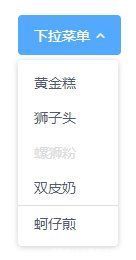
文章插图
原型预览地址:http://www.atomstudio.cn/demos/elementui_dropdownmenu/
二、准备工作已安装xstar组件库2021.12.24版(或更高版本)。
三、详细教程1. 功能说明
- 鼠标经过按钮时,显示下拉菜单
- 下拉选项中包含图标
- 点击选项,跳转页面
从组件列表中选择【ElementUI元件库】,在组件列表中会显示出组件列表。从中找到下拉菜单组件,并拖拽到编辑区中。
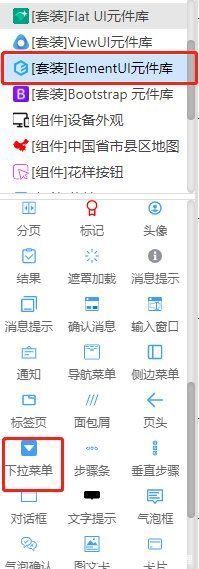
文章插图
【 交互|下拉菜单事件动作——设置详解】设置菜单名称
(1) 在编辑区中选中下拉菜单组件。
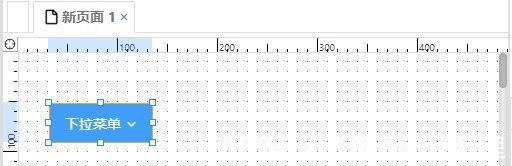
文章插图
(2) 在右侧属性设置面板中,设置菜单名称。
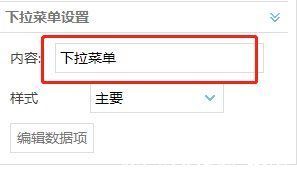
文章插图
设置菜单样式
在样式列表中选择需要的样式,可选样式包括:默认样式、主要样式、成功样式、警告样式、错误样式、信息样式、链接样式。
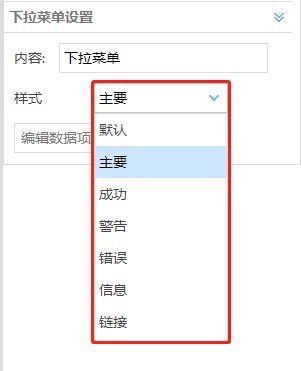
文章插图
样式选择后,效果如下:
设置菜单选项卡-名称
(1) 点击“编辑数据项”按钮,打开选项卡设置窗口。
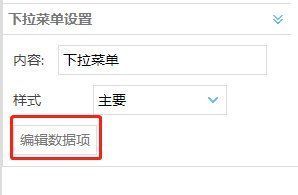
文章插图
(2) 选择对应的选项卡,在右侧名称输入框中输入需要的名称,点击确认按钮
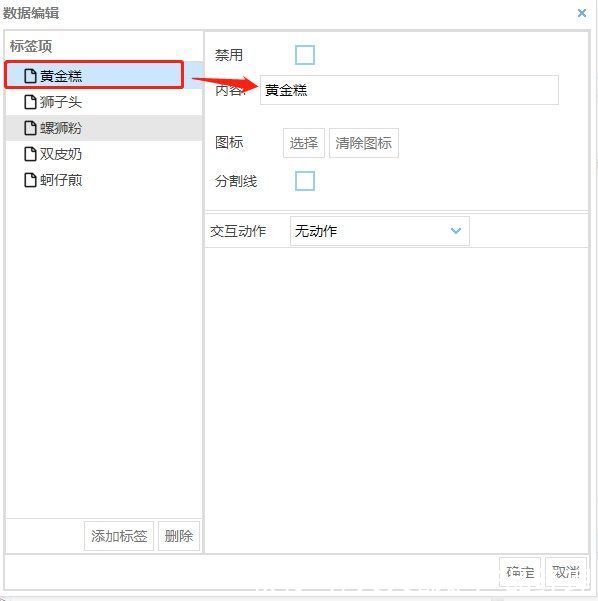
文章插图
设置选项卡图标
点击图标后面的 “选择”按钮,打开图标选择窗口,在分类中选择分类,在图标区选中需要的图标,点击“选择”按钮。

文章插图
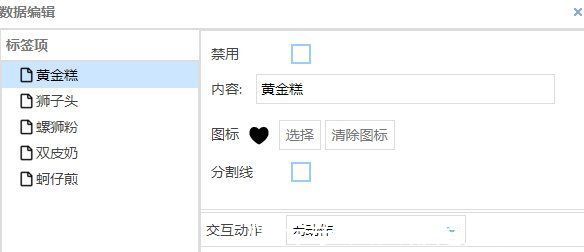
文章插图
分割线设置
选择分隔线选项,则在选项上方会出现一条线将其他选项与此选项分隔开。
禁用设置
勾选禁用选项后,对应的选项变成不可点击状态。
交互动作设置
(1) 创建新页面
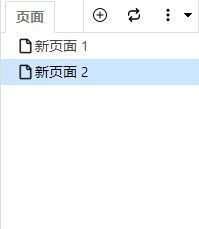
文章插图
(2)编辑新页面,用于识别是否完成交互动作,这里只在新页面放置一段文本。
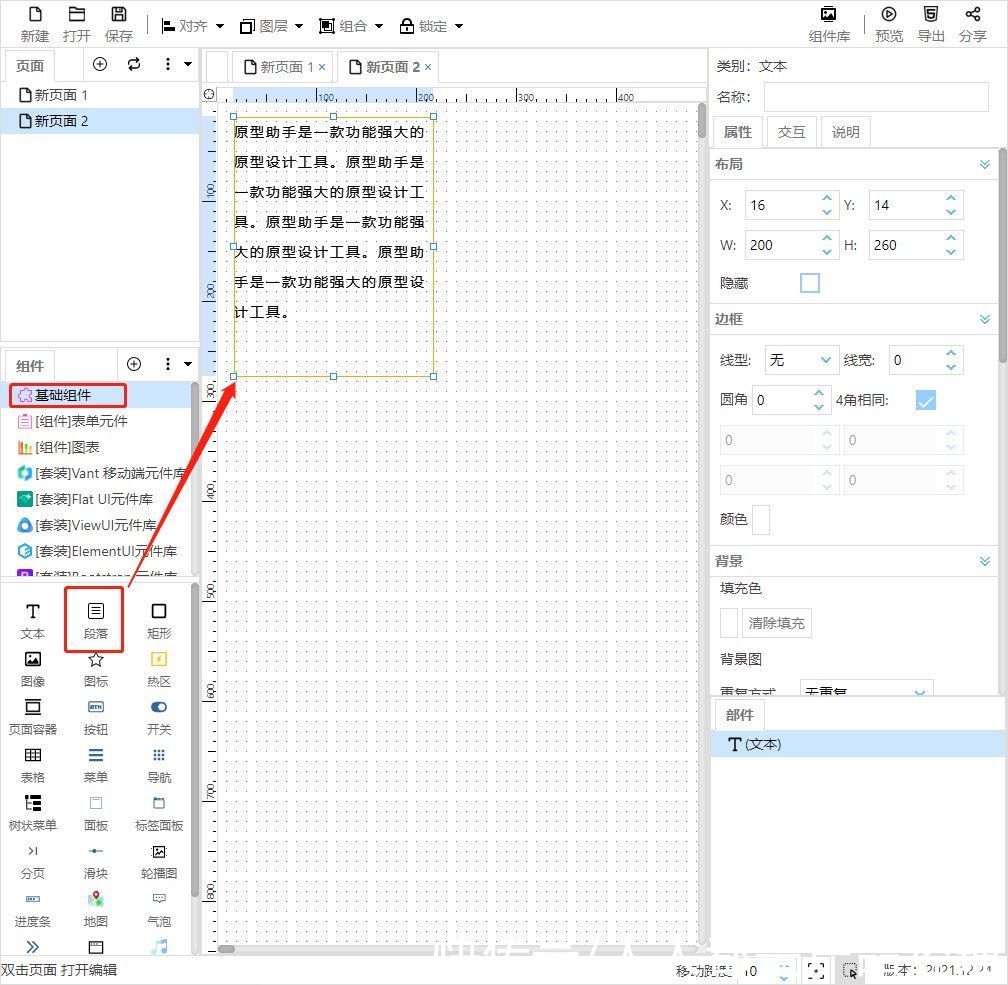
文章插图
(3) 在页面1中放置一个页面容器,用以显示交互页面。
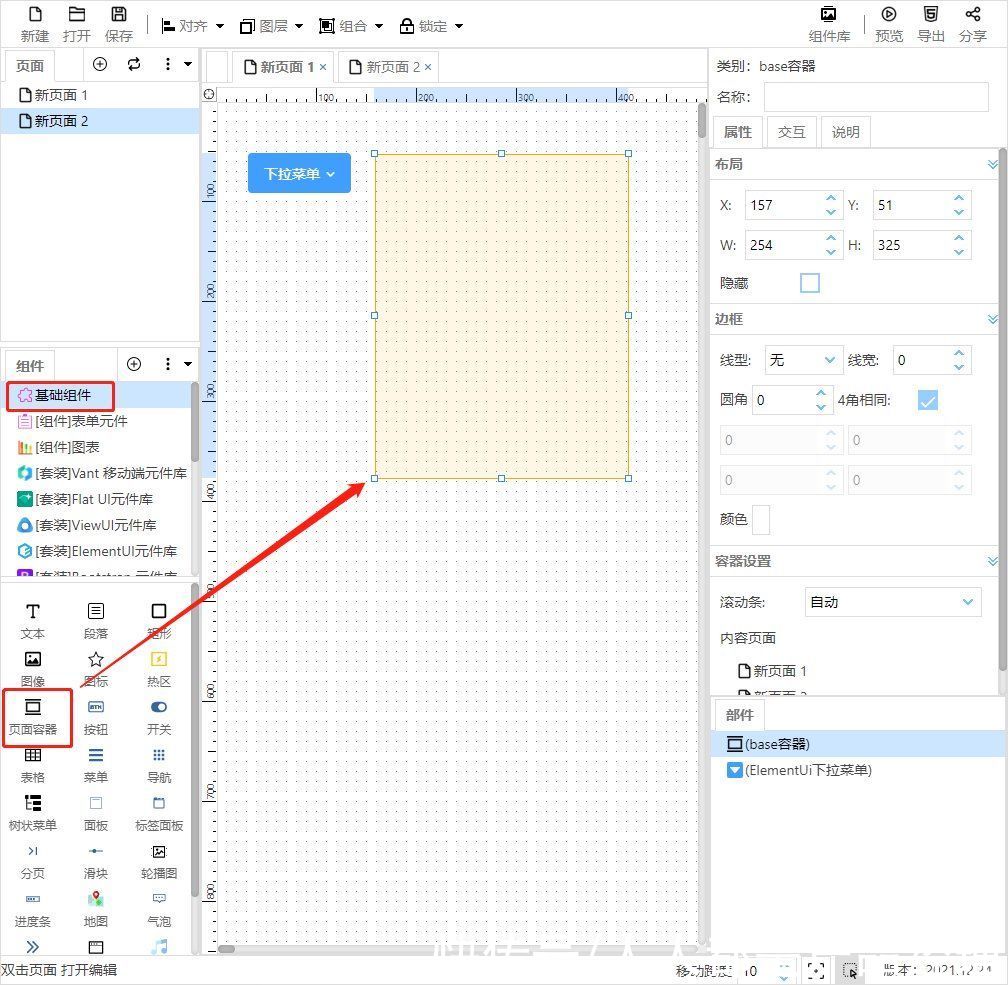
文章插图
(4)打开菜单的数据项编辑窗口,进行交互动作设置。交互动作包括当前页链接、容器内链接、父框架链接。
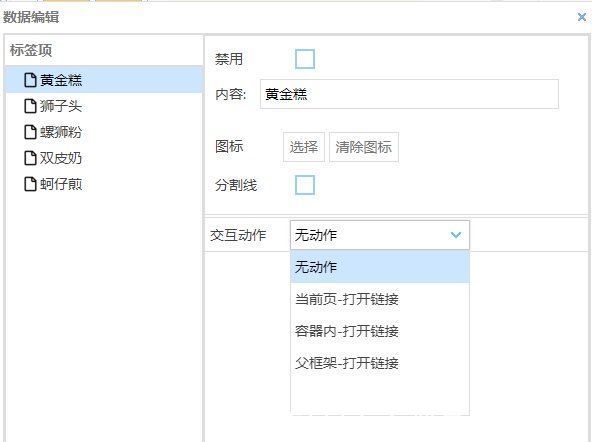
文章插图
(5)设置当前页链接的交互方式。
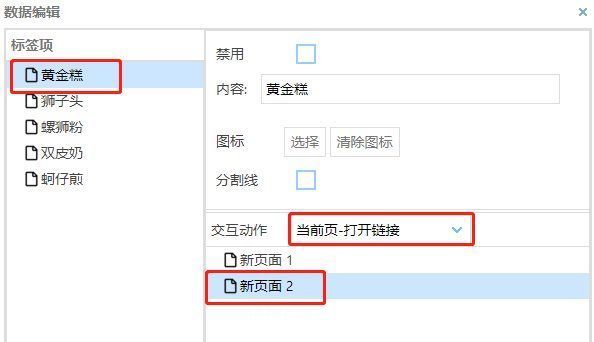
文章插图
(6)设置容器内链接的交互方式
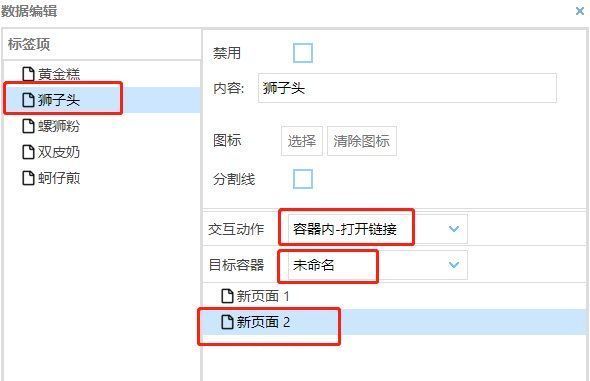
文章插图
(7)设置完成 点击确定按钮。
3. 预览效果浏览效果
本文由 @balabala 原创发布于人人都是产品经理,未经许可,禁止转载。
题图来自Unsplash,基于 CC0 协议。
- 魅族|盘点过去一年手机界最值得关注的大事件
- 全球财经网|《网络空间测绘年报》|从安全事件透析网络空间资产安全热门风险点
- 蒙版|涉人机交互领域,腾讯虚拟宠物外观编辑专利公布
- B站|B站员工猝死事件爆料人:有人出价100万要求删帖,员工家属疑发声控诉B站;特斯拉炒币巨亏6亿;英伟达收购ARM宣告失败|雷峰早报
- 盘点|2021年SaaS行业十大事件盘点
- log4j|美国宣布成立网络安全审查委员会,首要任务调查 Log4j 漏洞事件
- 微软|“Mojang账户,再见了!”本周Minecraft大事件,微软强制迁移!
- 3dmark|苹果iOS16截图曝光:全新交互组件现身
- 滴滴出行|“滴滴事件”中,真正输家不是程柳二人,而是一个日本人
- 芯片|美国芯片巨头美光“移民事件”真相是什么?后续将如何发展?
